PowerAutomateDesktopにおける条件分岐について説明してきます。
以前のループ(繰り返し処理)と並び、非常に重要なアクションになります。
条件分岐とは
Excelの関数にもありますが、「IF」を使ったフローになります。
データが〇〇の場合、画面に〇〇の要素がある場合、等で実行するフローを分岐することができます。
ループの中に条件分岐を設定することもできるので、複雑なフローを作成するには必要なアクションになります。
アクションの使い方
条件→アクション「IF」
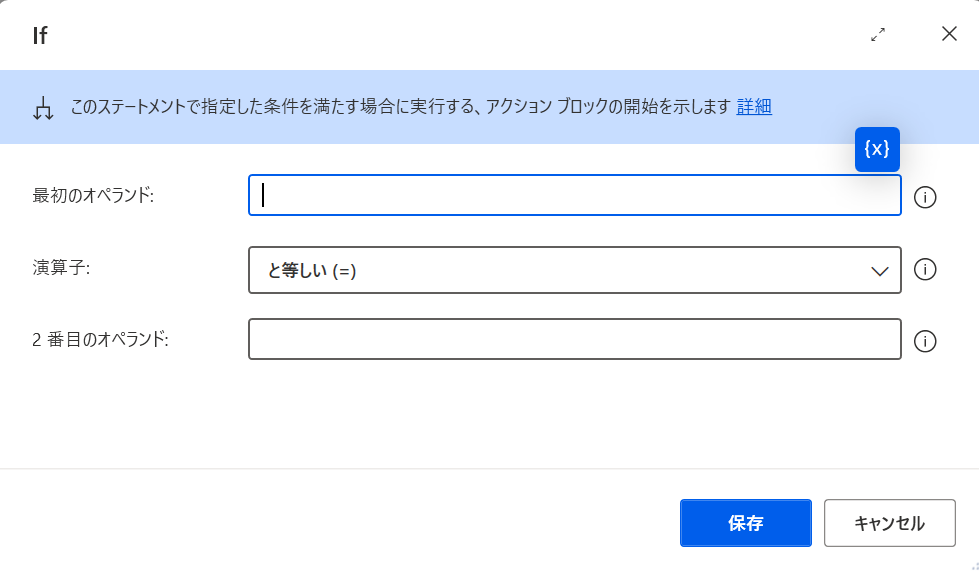
〇〇=△△の場合という条件分岐を考えます。
最初のオペランドの部分に「〇〇」、2番目のオペランドの部分に「△△」を設定します。
「演算子」は選択肢から選びます。最後に保存を押すと下画像のようになります。
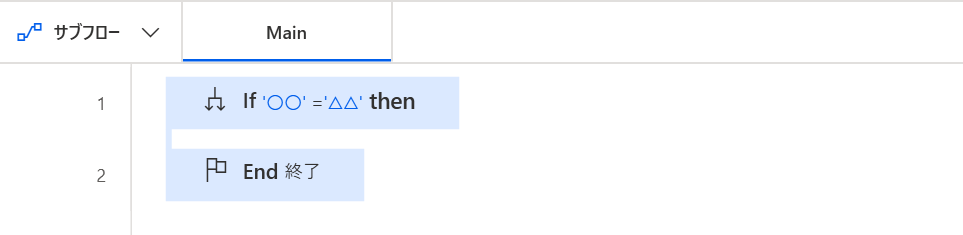
Endが自動で追加されます。条件に合致する場合に実行したいアクションをIFとEndの間に追加していきます。
条件を追加する場合は次のようにアクションを追加します。
条件→アクション「Else if」
このアクションをIFとEndの間に追加します。
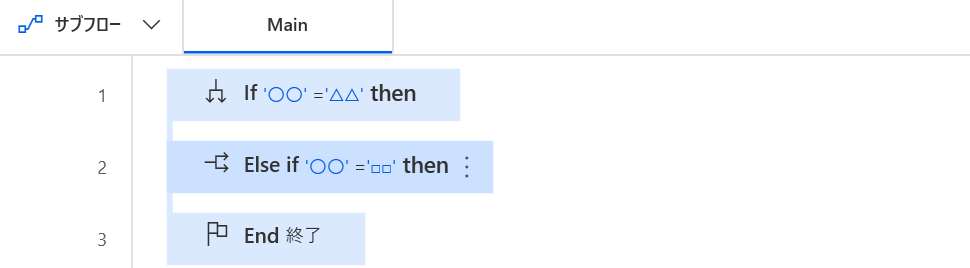
IFとElse ifの間にIFの条件に合致する場合のアクション、Else ifとEndの間にElse ifの条件に合致するアクションを追加します。
Else ifは複数追加できますので、条件が多くても大丈夫です。
その他
条件→アクション「Else」
最後にElseアクションを説明します。
Elseは簡単に言うと、IFの条件にもElse ifの条件にも当てはまらない場合の処理になります。
Else ifの後に追加して、どの条件にも当てはまらない場合のアクションをその下に追加していきます。
PADに限らず条件分岐をするときに気を付けたいことがあります。
例:〇〇=△△の場合、〇〇=□□の場合、それ以外の場合、という条件を作るとします。
この時、すべてのケースが〇〇=△△と〇〇=□□に分けられるとすると、「それ以外の場合」という条件はあるようでない条件になります。つまりIF 〇〇=△△だけ設定すれば足りるとも考えられます。
しかしフローを作るときはIF 〇〇=△△、Else if 〇〇=□□、Else と設定するようにしましょうというのが気を付けてほしい点になります。
安易にElseで済ませるのではなく、想定される条件はすべて書き出すことが重要です。
どこに思わぬ条件が紛れ込んでしまうかわからないので、エラーの出にくいフローのために行う処置になります。



コメント